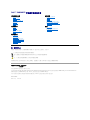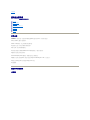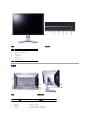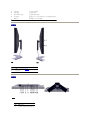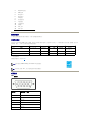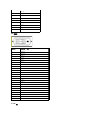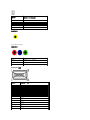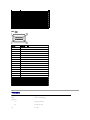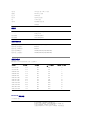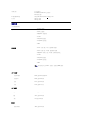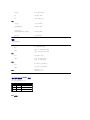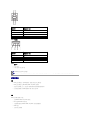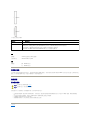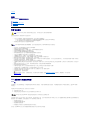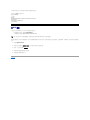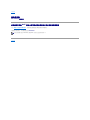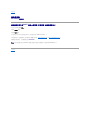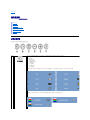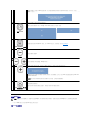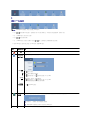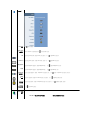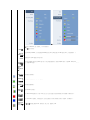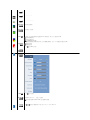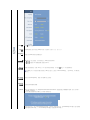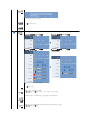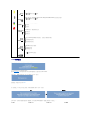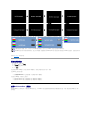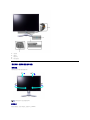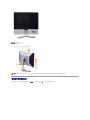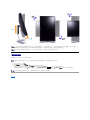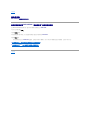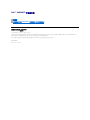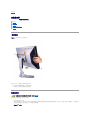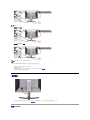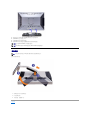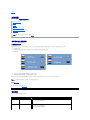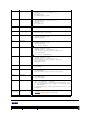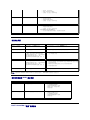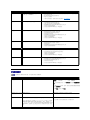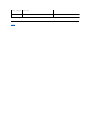Dell™2408WFP平面顯示器使用手冊
註,注意和小心
本指引中,會出現句首有圖示、並以粗體或斜體表示的區塊文字。 這些文字為註,注意和小心,用法如下:
某些警告訊息可能以上述以外的格式出現,且未加上圖示標記。 在這種情況下,這類小心的特殊表示方式是由立法機構強制要求履行。
本指南的內容如有變更,恕不另行通知。
©2007Dell™Inc.版權所有。
本文件在未獲 Dell™Inc.書面同意之前,嚴禁以任何方式複製。
本文內使用到的商標:Dell、DELL 標誌是 DellInc 的商標,Microsoft 和 Windows 是 Microsoft Corporation 在美國和/或其他國家的註冊商標或商標。ENERGY STAR 是 U.S. Environmental Protection
Agency 的註冊商標。身為 ENERGY STAR 的合作夥伴,Dell Inc. 已確定本產品符合能源效率的 ENERGY STAR 指南。
本文件中可能會使用其他商標和商品名稱提及擁有該商標和名稱的實體或其產品。Dell™Inc.並無冒犯各商標及商品名稱所有人權益之意圖。
Model 2408WFP
2007 年 12月 Rev. A00
關於您的顯示器
產品功能
識別零件和控制項
顯示器規格
通用序列匯流排 (USB) 介面
讀取器規格
隨插即用功能
維護指南
設定顯示器
連接底座
連接顯示器
整理纜線
連接Soundbar (選購)
移除底座
操作顯示器
使用前面面板
使用OSD選單
設定最佳解析度
使用Dell Soundbar(選購)
使用傾斜、旋轉和垂直延伸功能
變更顯示器的旋轉角度
旋轉作業系統
解決問題
顯示器特定之疑難排解
常見問題
視訊問題
產品特定問題
通用序列匯流排 (USB) 特定問題
Dell™Soundbar(選購) 疑難排解
讀取器疑難排解
附錄
注意:安全指示
FCC 注意事項(僅適用於美國
與 Dell™連絡
註: 註標記代表可協助您更善加利用電腦系統的重要資訊。
注意:注意標記代表可能會造成硬體受損或有資料流失的可能,並告訴您要如何避免這類問題。
小心: 小心標記代表會造成實際傷害,並告訴您要如何避免這類問題。

回到目錄頁
關於這台顯示器
Dell™2408WFP平面顯示器使用者指南
產品功能
識別零件和控制項
顯示器規格
通用序列匯流排 (USB) 介面
讀取器規格
隨插即用功能
維護指南
產品功能
2408WFP平面顯示器是一個主動式矩陣薄膜電晶體 (TFT) 液晶顯示器 (LCD)。 顯示器的功能包括:
■ 24 英吋 (609.6 公釐) 的可視區域顯示。
■ 1920 x 1200 解析度,再加上較低解析度的全螢幕支援。
■ 從坐著到站立位置,或者左右移動都可檢視的寬視角。
■ 傾斜、旋轉、垂直延伸和旋轉調整功能。
■ 可拆式底座和視訊電子標準協會(VESA) 100 mm 標準安裝螺絲孔,可適用於壁掛安裝。
■ 隨插即用功能 (若您的系統支援的話)。
■ On-Screen Display (OSD) 調整功能,可輕鬆地進行設定及畫面最佳化。
■ 軟體和文件光碟內含資訊檔 (INF)、影像色彩校正檔 (Image color Matching File,ICM),以及產品文件。
■ 與能源之星 (Energy Star) 相容的節能 (Energy Saver) 功能。
■ 保全鎖插槽。
識別零件和控制項
正視圖

背視圖
背視圖背視圖與螢幕腳座
正視圖
前面板控制項
標籤
說明
1
輸入訊號選擇
2
選擇 PIP (子母畫面)/PBP (並排畫面)
3
OSD 選單/選取
4
亮度與對比/向下 (-)
5
自動調整/向上 (+)
6
電源按鈕 (電源指示燈)
標籤
說明/使用
1
VESA 安裝孔 (100mm) (在底盤後面)
用來裝上監視器。
2
連接器標籤
標示連接器的位置和種類。
3
條碼序號標籤
在您尋求 Dell 的技術支援時,請準備好此序號。
4
安全鎖插槽
利用將安全鎖置入插槽的方式保護您的監視器。

顯示器規格
下一節將為您提供與各種電源管理模式有關的資訊,以及顯示器各種連接器的針腳指派。
電源管理模式
如果您的 PC 安裝有 VESA 的 DPMS 相容顯示卡或軟體,顯示器在不使用時會自動減少電量消耗。 這就是所謂的「省電模式」*。 如果偵測到鍵盤、滑鼠或其它輸入裝置的輸入訊號,顯示
器就會自動「醒來」。 下表顯示這項自動省電功能的耗電與訊號處理:
啟動電腦並喚醒顯示器,即可存取 OSD。
針腳指派
VGA 連接器
3
DisplayPort 連接器
4
HDMI 連接埠
5
DVI 連接埠-1
6
DVI 連接埠-2
7
VGA 連接器
8
複合視訊連接器
9
S 視訊連接器
10
色差視訊連接器
11
音訊輸出
12
USB 上游埠
13
USB 下游埠
VESA 模式
水平同步
垂直同步
Video ( 視訊 )
電源指示燈
電源消耗
一般操作
作用中
作用中
作用中
Green ( 綠色 )
110 W (最大)*
57 W (正常)**
非作用中模式
非作用中
非作用中
空白
琥珀色
小於 2 W
關閉
-
-
-
Off ( 關閉 )
小於 1 W
*帶音效與USB
** 不帶音效與USB
註:此顯示器相容於 ENERGY STAR®和 TCO '99/TCO '03 電源管理規格。
註:零電力消耗在「關閉(OFF)」模式下只能藉由拔除顯示器的主纜線達成。
接腳號碼
訊號線的第 15 針端
1
視訊-紅色
2
視訊-綠色
3
視訊-藍色
4
接地
5
自行測試
6
接地-紅色

DVI 連接器
S-video 接頭
7
接地-綠色
8
接地-藍色
9
PC5V/3.3V
10
接地-同步
11
接地
12
DDC 資料
13
水平同步
14
垂直同步
15
DDC 時脈
接腳號碼
訊號線的第 24 針端
1
TMDS RX2-
2
TMDS RX2+
3
TMDS 接地
4
Floating
5
Floating
6
DDC 時脈
7
DDC 資料
8
Floating
9
TMDS RX1-
10
TMDS RX1+
11
TMDS 接地
12
Floating
13
Floating
14
+5V/+3.3V 電源
15
自行測試
16
熱插拔偵測
17
TMDS RX0-
18
TMDS RX0+
19
TMDS 接地
20
Floating
21
Floating
22
TMDS 接地
23
TMDS Clock+
24
TMDS Clock-

複合視訊連接器
LUMA COMPOSITE CHROMA
色差視訊連接器
DisplayPort 連接器
接腳號碼
訊號線的第 5 針端 (不包含纜線)
1
接地
2
接地
3
LUMA
4
CHROMA
5
接地
接腳號碼
訊號線的第 3 針端 (不包含纜線)
1
Y (照度訊號)
2
Pb (色差訊號)
3
Pr (色差訊號)
接腳號碼
訊號線的第 20 針端
1
ML0(p)
2
接地
3
ML0(n)
4
ML1(p)
5
接地
6
ML1(n)
7
ML2(p)
8
接地
9
ML2(n)
10
ML3(p)
11
接地
12
ML3(n)

HDMI 連接器
13
GND
14
GND
15
AUX(p)
16
GND
17
AUX(n)
18
HPD
19
Re-PWR
20
PWR
接腳號碼
訊號線的第 20 針端
1
TMDS 資料 2+
2
TMDS 資料 2 遮蔽
3
TMDS 資料 2-
4
TMDS 資料 1+
5
TMDS 資料 1 遮蔽
6
TMDS 資料 1-
7
TMDS 資料 0+
8
TMDS 資料 0 遮蔽
9
TMDS 資料 0-
10
TMDS 時脈
11
TMDS 時脈遮蔽
12
TMDS 時脈-
13
Floating
14
Floating
15
DDC 時脈 (SDA)
16
DDC 資料 (SDA)
17
接地
18
+5V 電源
19
熱插拔偵測
平面螢幕規格
螢幕類型
主動式矩陣 - TFT LCD
螢幕尺寸
24 英吋(24 英吋可視影像大小)
預設顯示區域:
水平
518.4 公釐 ( 20.4 英吋 )
垂直
324 公釐 ( 12.7 英吋 )
點距
0.27 公釐

可視角度
178°(垂直 ) typ,178°(水平 ) typ
亮度輸出
400 cd/平方公尺 (typ)
對比比率
1300:1 (typ)
表面塗佈
硬度 3H,抗眩光處理
背光
7 CCFL U 型系統
反應時間
5毫秒標準型 (灰階至灰階)
色域
102% 標準
解析度
水平掃瞄範圍
30 kHz 至 83 kHz ( 自動 )
垂直掃瞄範圍
56 Hz 至 75 Hz
最佳預設解析度
1920x 1200 @ 60 Hz
最高預設解析度
1920 x 1200 @ 60 Hz
支援的視訊模式
視訊顯示功能(DVI 播放)
480p/576p/720p/1080p (支援 HDCP)
視訊顯示功能(複合視訊播放)
NTSC/PAL
視訊顯示功能(S-Video 播放)
NTSC/PAL
視訊顯示功能 (HDMI 播放)
480i/480p/576i/576p/720p/1080i/1080p
視訊顯示功能(色差視訊播放)
480i/480p/576i/576p/720p/1080i/1080p
預設顯示模式
戴爾電腦保證下表所列所有預設模式的影像尺寸正確,且位於螢幕中央。
顯示模式
水平 頻率 (kHz)
垂直 頻率 (Hz)
Pixel Clock ( 像素時
脈 ) (MHz)
同步極性 (水平/垂直)
VGA, 720 x 400
31.5
70.1
28.3
-/+
VGA, 640 x 480
31.5
59.9
25.2
-/-
VESA, 640 x 480
37.5
75.0
31.5
-/-
VESA, 800 x 600
37.9
60.3
40.0
+/+
VESA, 800 x 600
46.9
75.0
49.5
+/+
VESA, 1024 x 768
48.4
60.0
65.0
-/-
VESA, 1024 x 768
60.0
75.0
78.8
+/+
VESA, 1152 x 864
67.5
75.0
108.0
+/+
VESA, 1280 x 1024
64.0
60.0
108.0
+/+
VESA, 1280 x 1024
80.0
75.0
135.0
+/+
VESA, 1600 x 1200
75.0
60.0
162.0
+/+
VESA, 1920 x 1200
74.5
60.0
154.0
+/-
Electrical 電氣規格
以下表格列出電子規格:
視訊輸入訊號
類比 RGB、0.7 Volts +/-5%、75 歐姆輸入阻抗
數位 DVI-D TMDS、各線路 600mV、50 歐姆輸入阻抗
S-video、Y input 1 volt(p-p)、C input 0.286 volt(p-p)、75 歐姆輸入阻抗
複合視訊 (Composite)、1 volt(p-p)、75 歐姆輸入阻抗
色差視訊 (Component)、Y,Pb,Pr 均是 0.5 - 1 volt(p-p)、75 歐姆輸入阻抗

同步輸入訊號
區分水平與垂直;
3.3V CMOS 或 5V TTL level,正或負同步。
SOG (綠同步信號)
AC 輸入電壓/頻率/電流
100 至 240 VAC/50 或 60 Hz + 3 Hz/最大 2.0A
流入電流
120V: 最大 40A
240V: 最大 80A
物理特性
以下表格列出物理特性:
連接器類型
l D-sub: 藍色連接器
l DVI-D: 白色連接器
l DisplayPort: 黑色連接器
l S-video
l Composite (混合視訊)
l Component (色差視訊)
l HDMI
訊號線類型
l D-sub: 可分離、類比、15 針、運送時與顯示器連接
l DVI-D:可分離、數位、24 針腳、運送時與顯示器分離
l DisplayPort: 可移除式,數位,20 針腳,出廠時未裝在顯示器上
l S-video
l Composite (混合視訊)
l Component (色差視訊)
l HDMI
註: 顯示器附件並不包含 S-video、混合視訊、色差視訊和 HDMI 訊號線。
尺寸 ( 含支架 )
高度 (未伸展時)
396.8 公釐 (15.62 英吋)/span>
高度 (延伸)
496.8 公釐 (19.56 英吋)
寬度
559.7 公釐 (22.04 英吋)
深度
207.6 公釐 (6.77 英吋)
尺寸 (無底座)
高度
359.6 公釐 (14.4 英吋)
寬度
559.7 公釐 (22.04 英吋)
深度
87.5 公釐 (3.44 英吋)
底座尺寸
高度 (未伸展時)
338.2 公釐 (13.31 英吋)

通用序列匯流排 (USB) 介面
USB 上游接頭
高度 (延伸)
379.2 公釐 (14.93 英吋)
寬度
432 公釐 (17.01 英吋
深度
207.6 公釐 (8.17 英吋)
重量
含包裝之重量
11.7kg( 26.41 lb)
含底座組與纜線之重量
9.58kg( 21.74 lb)
不含底座組之重量
(考量牆面安裝或 VESA 安裝 – 無纜線)
6.74 kg ( 15.48 lb)
底座組之重量
2.16 kg (4.76 lb)
環境
以下表格列出環境限制:
溫度:
操作中
5°至 35°C(41°至 95°F)
非操作中
儲存時: -0°至 60°C(32°至 140°F)
運送時: -20°至 60°C(-4°至 140°F)
濕度:
操作中
10% 至 80% ( 非凝結 )
非操作中
儲存時: 5% 至 90% ( 非凝結 )
運送時: 5% 至 90% (非凝結)
高度:
操作中
最大 3,657.6 公尺 (12,000 英呎)
非操作中
最大 12,192 公尺 (40,000 英呎)
散熱
375 BTU/小時 ( 最大 )
195 BTU/小時 ( 一般 )
本顯示器支援高速驗證 USB 2.0 介面。*
傳輸速度
資料速率
電源消耗
高速
480 Mbps
2.5W(最大值,每個連接埠)
全速
12 Mbps
2.5W(最大值,每個連接埠)
低速
1.5 Mbps
2.5W(最大值,每個連接埠)

USB 下游接頭
USB 連接埠:
l 1 上游 - 後面
l 4 下游 - 後面 2 個;左側 2 個
讀取器規格
概要
l Flash 記憶卡讀取器是一個 USB 儲存裝置,可讓使用者在記憶卡上讀寫資訊。
l Flash 記憶卡讀取器可由 Windows®2000, XP 和 Vista 自動辨識。
l 當記憶卡安裝與辨識之後,每一個記憶卡 (插槽) 都會顯示成個別的磁碟機/磁碟機字母。
l 您可針對此磁碟機執行所有標準的檔案操作 (複製、刪除、拖放等等)。
功能
Flash 記憶卡讀取器具備以下功能:
l 支援 Windows 2000, XP 和 Vista 作業系統
l Dell 不支援 Windows 9X 作業系統
l 大量儲存類別裝置 (在 Windows 2000, XP 和 Vista 不需要安裝驅動程式)
l USB-IF 認證
l 支援不同的記憶卡媒體
接腳號碼
訊號線的第 4 針端
1
DMU
2
VCC
3
DPU
4
接地
接腳號碼
訊號線的第 4 針端
1
VCC
2
DMD
3
DPD
4
接地
註: USB 2.0 需要支援 2.0 功能的電腦。
註: 顯示器的 USB 介面僅在電源開啟 (或省電模式) 時起作用。關閉顯示器電源然後再開啟將重新列舉其 USB 介面;隨附的週邊裝置可能需要幾分鐘才能恢復正常功能。

以下表格為支援的記憶卡種類:
總覽
效能
隨插即用功能
您可以將顯示器安裝到具有隨插即用功能的系統內。 顯示器透過顯示資料通道 (DDC) 通訊協定,自動為電腦系統提供延伸顯示識別資料 (EDID),使系統能自行設定組態,並將顯示器的設定
最佳化。 使用者可視需求選擇不同設定,但是在大多數的狀況下,顯示器均能自動安裝。
維護指南
顯示器的保養
若要進行最佳作法,請在拆開包裝、清潔或搬運顯示器時,依照下列清單內的指示進行:
l 如果要清潔防靜電螢幕,請使用稍微以水濕潤的乾淨軟布。 如果可能的話,請使用防靜電塗佈適用的特殊螢幕清潔布或溶液。 請勿使用苯、稀釋劑、硫酸銨、摩擦清洗劑或壓縮空
氣。
l 使用以溫水稍微浸濕的布清潔塑膠。 避免使用任何種類的清潔劑,清潔劑會在塑膠上遺留乳白狀的殘留物。
l 如果拆開顯示器包裝時發現白色粉末,請用布擦拭。
l 搬運或移動顯示器時請小心,深色的顯示器比淺色的容易刮傷而造成白色刮痕。
回到目錄頁
插槽號碼
Flash 記憶卡種類
1
Compact Flash type I/II 卡 (CF I/II)/CF form factor ATA 硬碟到 USB 2.0
2
xD-影像卡
Memory Stick 卡 (MS)/高速 Memory Stick (HSMS)/Memory Stick Pro 卡 (MS PRO)/Memory Stick Duo (需轉接卡)
Secure Digital 卡 (SD)/Mini Secure Digital 迷你 SD 卡 (需轉接卡) /TransFlash 卡 (需轉接卡)
Multi Media Card (MMC)/Reduced Size MultiMedia Card 縮小尺寸的多媒體卡 (需轉接卡)
連線類型
USB 2.0 高速裝置 (相容 USB 全速裝置)
支援的作業系統
Windows 2000, XP 和 Vista
傳輸速度
讀取:480 Mb/s (最大)
寫入:480 Mb/s (最大)
小心: 在清潔顯示器之前請閱讀並遵循安全指示。
小心: 在清潔顯示器之前,請從電源插座拔出插頭。


回到目錄頁
附錄
Dell™2408WFP平面顯示器使用者指南
注意:安全指示
FCC 注意事項(僅適用於美國)
與 Dell™連絡
注意:安全指示
連接使用電腦顯示器時,請在閱讀以下規定后進行操作:
l 為了防止計算機的損傷,請在適當的地區和適當的電源上使用計算機用電源電壓開關。:
¡ 大部分的南北美洲地區和部分遠東國家如日本、南韓(220伏(V)/60赫玆(HZ))以及臺灣使用115伏/60赫茲。
¡ 大部分的歐洲地區以及中東和遠東國家使用230伏(V)/50赫茲(HZ)。
l 要經常確定您的顯示器是否符合所在地區的AC電源標準。
l 請勿在高熱、陽光直曬或嚴寒的地方存放或使用本LCD螢幕。
l 請避免在溫差過大的地方移動LCD移幕。
l 請勿讓LCD受到劇烈的搖晃或大力的撞擊。例如,請勿將LCD螢幕放置在後車廂內。
l 請勿將LCD螢幕放置在高度潮濕或大量灰塵積聚的地方。
l 請勿讓水或其他液體波灑到LCD螢幕表面或滲至螢幕內部。
l 請將平面螢幕存放在室溫下。過冷或過熱的環境對液晶螢幕會有不良的影響。
l 不要把任何金屬物體插入顯示器的縫隙,以免發生觸電危險。
l 不要觸摸顯示器的內部,以防觸電。只有有資格的技師才可以打開顯示器的外殼。
l 電源線被損壞時請不要使用顯示器。不要讓任何物體壓住電源線,使電源線遠離人經常走動的地方。
l 解除顯示器與電源插座的連接時,請抓住插頭拔下電線,不要只抓電線。
l 顯示器外殼的小孔是用來通風的。請不要堵塞或遮蓋這些通風口,以防過熱。請不要將顯示器放置在床、沙發、地毯或其他鬆軟的平面上,以防顯示器底部的通風口被堵塞。將顯示器
放置在書櫃或其他封閉的地方時,請確保顯示器的通風。
l 將顯示器放置在濕度低和灰塵少的地方,避免放置在潮濕的地下室或骯髒的走廊。
l 不要讓顯示器淋雨或在靠近水源的地方使用(如廚房、游泳池附近等)。如果顯示器不小心被弄濕,請拔掉電源並馬上與指定經銷商聯繫。必要時您可以用濕布清潔顯示器,但要先拔掉
電源。
l 請將顯示器放置在牢固的平面上並小心操作。顯示器屏幕由玻璃製成,墜落或尖利物體的沖擊會損壞屏幕。
l 將顯示器放置在接近電源插座的地方。
l 如果顯示器不能正常工作時,尤其在發出異常的聲音和味道時,請馬上拔掉電源並與代理商或售后服務中心聯繫。
l 不要試圖打開后蓋,以免導致觸電的危險。只有有資格的維修服務人員才可以打開。
l 高溫會使顯示器發生問題,請不要在直射光線下使用顯示器,並遠離加熱器、火爐、壁爐和其他熱源。
l 如果長時間不使用顯示器時,請拔掉電源。
l 在接受維修服務之前,請拔掉電源插頭。
l 本產品中的Hg燈內含汞成分,必須根據當地規定、州法或聯邦法律回收或棄置。請參閱WWW.DELL.COM/HG 或請與電子工業聯盟聯絡,以取得更多資訊:
WWW.EIAE.ORG。
FCC 注意事項(僅適用於美國)
FCC B 級
本設備會產生、使用並散發射頻能量,如果未遵照製造商的指導手冊來安裝和使用,可能會干擾無線電通訊及電視收訊。 本設備經過測試證明符合 B 級數位裝置規定,且遵照 FCC 條例第
15 節規定。
本設備符合 FCC 條例第 15 節限制。 使用時須符合以下兩項條件:
1. 本設備不會產生有害干擾。
2. 本設備必須能接受任何所接收到的干擾,包括可能導致無法正常作業的干擾。
這些限制的目的是為了在住宅區安裝時,能防止有害的干擾,提供合理的保護。 但是,這並不保證在個別的安裝中不會產生干擾。 您可以透過關閉和開啟此設備來判斷它是否會對無線電和電
視收訊造成干擾;如果確實如此,我們建議您嘗試以下列一種或多種方式來排除干擾。
l 重新調整天線的接收方向。
l 依照接收器重新調整設備的位置。
l 增加設備與接收器的距離。
l 將設備連接至不同的插座,使設備與接收器連接在不同的電路上。
如有必要,請與 Dell Inc. 服務人員或有相關經驗的無線電/電視技術人員查詢以取得更多的建議。
小心:如不按照本文中特定的控制、調節或步驟規定進行使用, 將有可能引起休克、觸電危險或機械傷害。
註: 此顯示器無需AC電壓輸入設置電壓選擇開關。 在符合電器使用範圍內的任何一種AC電壓的輸入都可自動被承認。
注意: FCC 通告規定凡未經 Dell Inc. 明確批准的擅自變更或修改,將導致您失去此設備的使用權。

下列資訊為裝置上或此文件中涵蓋的符合FCC規定的裝置所提供的資訊:
產品名稱:2408WFP 平面顯示器
型號:2408WFPb
公司名稱:
Dell Inc.
Worldwide Regulatory Compliance & Environmental Affairs
One Dell Way
Round Rock, TX 78682 USA
512-338-4400
與 Dell 連絡
若要以電子方式與 Dell 連絡,您可以存取下列網站或使用電話進行:
l 如需透過網站提供支援,請造訪 support.dell.com。
l 位於美國的客戶,請撥打 800-WWW-DELL (800-999-3355)。
Dell 提供了數個線上及電話的支援和服務選項。提供的項目會隨著國家和產品不同而有差異,某些服務可能無法在您所在區域提供。若要連絡 Dell,以獲得銷售、技術支援或客戶服務問題的
資訊:
1. 請造訪 support.dell.com。
2. 請確定已在頁面底端的「選擇國家/地區」下拉式功能表中選取了您的國家或地區。
3. C請按一下位於頁面左側的「連絡我們」。
4. 請根據您的需求選取適當的服務或支援連結。
5. 請選擇方便您與 Dell 連絡的方法。
回到目錄頁
注意:如果您沒有作用中的網際網路連線,可在購買發票、裝箱單、帳單或 Dell 產品目錄上找到連絡資訊。

回到目錄頁
設定顯示器
Dell™2408WFP平面顯示器
假如您使用的不是 Dell™ 的桌上型電腦, 手提電腦, 或是圖形顯示卡
1. 在桌面上按右鍵並選擇「內容」。
2. 選擇「設定值」標籤。
3. 選擇「進階」標籤。
4. 於視窗的上方中的介面卡描述中確認您的顯示卡介面的供應商 (例如: NVIDIA, ATI, Intel 等...)。
5. 請到你的顯示卡介面供應商網站上更新您的顯示卡驅動程式 (例如: http://www.ATI.com 或 http://www.NVIDIA.com ).
6. 驅動程式安裝結束後,再次將解析度定設為1920x1200 。
回到目錄頁
註: 如果您無法將解析度設為1920x1200, 請聯繫您的電腦系統製造商或是考慮購買可以支援解析度1920x1200的顯示卡。

回到目錄頁
操作顯示器
Dell™2408WFP平面顯示器使用手冊
使用前面面板
使用OSD選單
設定最佳解析度
使用Dell Soundbar(選購)
使用傾斜、旋轉和垂直延伸功能
變更顯示器的旋轉角度
旋轉作業系統
使用前面面板
請使用顯示器前面面板的按鍵來調整影像設定值。
A
輸入來源選擇
使用「Input Source Select(輸入來源選擇)」按鈕選取來兩種可能與您的顯示器連接的不同視訊訊號。
l VGA 輸入
l DVI-D 1 輸入
l DVI-D 2 輸入
l DisplayPort 輸入
l HDMI 輸入
l 色差視訊輸入
l S-Video 輸入
l 混合視訊輸入
在循環使用輸入的選項時,您將會看到下列訊息,指出目前選取的輸入來源。這個程序可能要花費 1 或 2 秒的時間,才會顯示影像。
如果選取了 VGA 或 DVI-D 輸入,而 VGA 和 DVI-D 纜線尚未連接,則會顯示如下的浮動對話方塊。
或
或
或
或
或

使用OSD選單
1.按下「MENU (功能表)」按鈕以開啟 OSD 功能表並顯示主功能表。
類比 (VGA) 輸入主功能表
如果選取 S-Video、混合視訊、HDMI 或色差視訊輸入,而沒有連接訊號線或視訊來源關閉,則螢幕不會有影像出現。 如果按下任一按鈕 (
除了電源按
螢幕會顯示以下訊息:
B
選擇 PIP/PBP
此按鈕可切換 PIP (子母畫面) /PBP (並排畫面) 模式。
連續按下此按鈕可循環切換以下模式: OFF (關)-->PIP-->PBP。選取模式後,會出現以下訊息。
→
→
C
Brightness/Contrast(亮度/
對比度)快速鍵
使用這個按鈕可直接存取「Brightness(高度)」和「Contrast(對比度)」控制功能表。 請參見使用OSD選單。
D
亮度選單
請使用此按鍵載入亮度選單。
D
和
E
向下(-)及向上(+)
使用這些按鍵來調整(降低/提高範圍)OSD選單中的項目。
E
自動調整
使用這個按鈕啟動自動設定和調整。當顯示器自行調整至目前輸入項目,將出現以下對話方塊在黑色顯示器上:
自動調整 按鈕可以讓顯示器自動調整為收到的輸入影像訊號。使用自動調整後,您可進一步使用 OSD 內的設定調整您的顯示器 Pixel Clock
(Coarse)、Phase (Fine)。
注意: 當沒有使用中的影像輸入訊號或是有安裝纜線,即使按下按鈕,也不會出現自動調整畫面。
F
「Power(電源)」按鈕(具
有電源指示燈)
使用電源鍵開啟及關閉顯示器。
綠色指示燈表示顯示器電源已經開啟且正常運作。 琥珀色指示燈則表示顯示器處於省電模式。
注意: 若您變更設定值然後繼續進入另一個選單,或是退出OSD選單,顯示器便會自動儲存您所做的變更。若您變更設定值然後等待OSD選單消失,您所做的變更也會被儲存起
來。
ページが読み込まれています...
ページが読み込まれています...
ページが読み込まれています...
ページが読み込まれています...
ページが読み込まれています...
ページが読み込まれています...
ページが読み込まれています...
ページが読み込まれています...
ページが読み込まれています...
ページが読み込まれています...
ページが読み込まれています...
ページが読み込まれています...
ページが読み込まれています...
ページが読み込まれています...
ページが読み込まれています...
ページが読み込まれています...
ページが読み込まれています...
ページが読み込まれています...
ページが読み込まれています...
ページが読み込まれています...
ページが読み込まれています...
ページが読み込まれています...
-
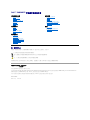 1
1
-
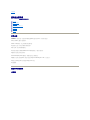 2
2
-
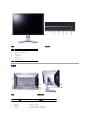 3
3
-
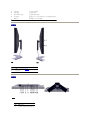 4
4
-
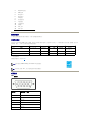 5
5
-
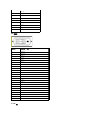 6
6
-
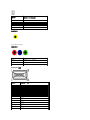 7
7
-
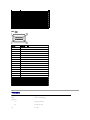 8
8
-
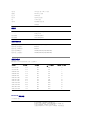 9
9
-
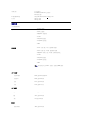 10
10
-
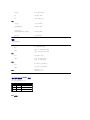 11
11
-
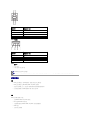 12
12
-
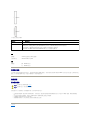 13
13
-
 14
14
-
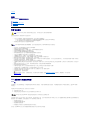 15
15
-
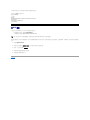 16
16
-
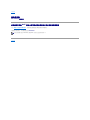 17
17
-
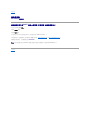 18
18
-
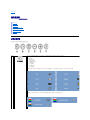 19
19
-
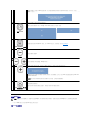 20
20
-
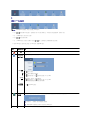 21
21
-
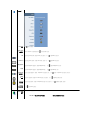 22
22
-
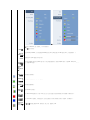 23
23
-
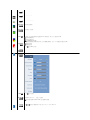 24
24
-
 25
25
-
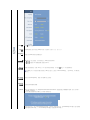 26
26
-
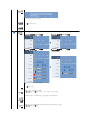 27
27
-
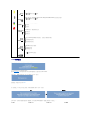 28
28
-
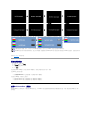 29
29
-
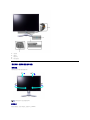 30
30
-
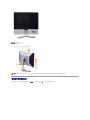 31
31
-
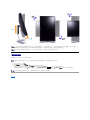 32
32
-
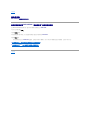 33
33
-
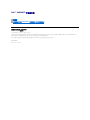 34
34
-
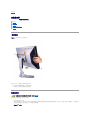 35
35
-
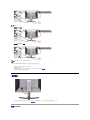 36
36
-
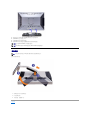 37
37
-
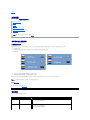 38
38
-
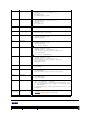 39
39
-
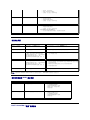 40
40
-
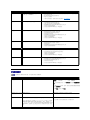 41
41
-
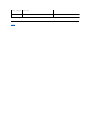 42
42